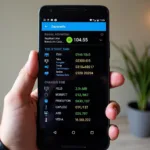En OBD2 scanner til din laptop tilbyder en effektiv og alsidig måde at diagnosticere og fejlfinde bilproblemer. Ved at forbinde din laptop til bilens OBD2-port åbner du op for en verden af data, der giver dig mulighed for at overvåge ydeevne, identificere problemer og endda tilpasse visse indstillinger i køretøjet. Denne omfattende guide dykker ned i OBD2 scannere til laptops, og udforsker deres fordele, softwaremuligheder og hvordan du vælger den rigtige til dine behov.
At bruge en laptop som dit OBD2-diagnoseværktøj giver en langt mere omfattende og dybdegående oplevelse end håndholdte scannere. Den større skærm tillader en mere detaljeret datavisning, og en laptops processorkraft muliggør avancerede funktioner som live data-grafer, brugerdefinerede dashboards og dybdegående analyse af historiske data. Du kan også nemt opdatere softwaren, så du altid har adgang til de nyeste funktioner og køretøjsdefinitioner. Du kan finde mere information om software til OBD2 målerdisplay til laptops ved at klikke her.
Hvorfor Vælge en OBD2 Scanner til Laptop?
Flere nøglefordele gør OBD2 scannere til laptops til et attraktivt valg for både bilentusiaster og professionelle mekanikere:
- Avanceret Diagnostik: Dyk dybt ned i din bils systemer og få adgang til en mængde data ud over de basale kodelæseres kapacitet.
- Tilpasning: Skræddersy din diagnostiske oplevelse med brugerdefinerede dashboards og datavisninger.
- Data Logging: Optag data over tid for at identificere periodiske problemer eller spore ydeevnetendenser.
- Omkostningseffektiv: Selvom den initiale investering kan være lidt højere, er softwareopdateringer ofte gratis, hvilket sparer penge i det lange løb.
- Software Fleksibilitet: Et bredt udvalg af OBD2-software er tilgængelig til laptops, der imødekommer forskellige behov og budgetter. Lær mere om fuld OBD1 og OBD2 software til laptops her.
Valg af den Rigtige OBD2 Software til Laptop
At vælge den rigtige software er afgørende for at maksimere potentialet i din OBD2-opsætning til laptop. Overvej følgende faktorer:
- Kompatibilitet med Køretøj: Sørg for, at softwaren understøtter dit specifikke bilmærke, model og årgang.
- Funktioner: Identificer de funktioner, der er vigtige for dig, såsom live data-grafer, læsning og sletning af diagnostiske fejlkoder (DTC) og adgang til avancerede sensordata.
- Brugergrænseflade: Vælg software med en brugervenlig grænseflade, der er nem at navigere i og forstå.
- Pris: Softwarepriser kan variere fra gratis open source-muligheder til premium-pakker med avancerede funktioner.
Tilslutning af Din Laptop til Din Bil
Tilslutningsprocessen er ligetil:
- Anskaf et OBD2 til laptop-kabel: Vælg et pålideligt kabel, der er kompatibelt med dit køretøj og din laptop. Mere information om OBD2 til laptop-kabler kan findes her.
- Installer OBD2-softwaren: Download og installer den valgte software på din laptop.
- Tilslut kablet: Sæt OBD2-stikket i din bils OBD2-port (normalt placeret under instrumentbrættet) og den anden ende i din laptops USB-port.
- Start softwaren: Start OBD2-softwaren og følg instruktionerne på skærmen for at etablere kommunikation med dit køretøj.
Fejlfinding af Almindelige Problemer med OBD2 til Laptop
- Forbindelsesproblemer: Kontroller kabelforbindelserne, og sørg for, at softwaren er korrekt konfigureret.
- Softwarekompatibilitet: Bekræft, at softwaren er kompatibel med din bils mærke og model.
- Driverproblemer: Sørg for, at de nødvendige drivere til OBD2-kablet er installeret på din laptop.
Forståelse af OBD2-Data
Når du er tilsluttet, giver din OBD2-software til laptop adgang til en mængde data. At lære at fortolke disse data er nøglen til effektiv diagnostik.
- Diagnostiske Fejlkoder (DTC’er): Disse koder angiver specifikke problemer i køretøjets systemer.
- Sensordata: Få adgang til realtidsdata fra forskellige sensorer, inklusive motorhastighed, kølevæsketemperatur og iltsensor aflæsninger.
- Live Data-grafer: Visualiser datatendenser og identificer afvigelser.
“En laptop-baseret OBD2-opsætning giver uovertrufne diagnostiske muligheder,” siger bilekspert Dr. Emily Carter. “Muligheden for at logge data og visualisere tendenser giver en dyb forståelse af køretøjets ydeevne og hjælper med at identificere selv de mest undvigende problemer.”
Avancerede Anvendelser af OBD2 til Laptop
- Performance Tuning: Overvåg og juster forskellige parametre for at optimere ydeevnen.
- Emissionsovervågning: Spor emissionsniveauer og sørg for overholdelse af regler.
- Forebyggende Vedligeholdelse: Identificer potentielle problemer, før de bliver til større problemer. Du kan udforske yderligere muligheder for laptop-baseret OBD2 scanner software her.
“At bruge en laptop til OBD2-diagnostik giver bilejere mulighed for at tage kontrol over deres køretøjs sundhed,” tilføjer Michael Davies, en erfaren mekaniker. “Det er et værdifuldt værktøj for alle, der er interesseret i at forstå, hvordan deres bil fungerer, og vedligeholde den i optimal stand.”
Konklusion
En OBD2 scanner til laptop tilbyder en kraftfuld og alsidig løsning til bildiagnostik. Ved at udnytte en laptops processorkraft og skærmkapaciteter kan du låse op for en rigdom af information om dit køretøj. Valg af den rigtige software og det rigtige kabel er afgørende for en problemfri oplevelse. En 327 OBD2 Ford diesel scan laptop kan være særlig nyttig til specifikke anvendelser. Du kan lære mere om den her. Med den rigtige opsætning giver en OBD2 scanner til laptop dig mulighed for at tage kontrol over din bils vedligeholdelse og ydeevne.
FAQ
- Hvad er en OBD2-port?
- Hvilken type kabel har jeg brug for til en OBD2 scanner til laptop?
- Er OBD2-software gratis?
- Kan jeg bruge en OBD2 scanner til laptop på enhver bil?
- Hvad er DTC’er?
- Hvordan fortolker jeg OBD2-data?
- Kan jeg bruge en OBD2 scanner til laptop til performance tuning?
Har du brug for mere hjælp? Kontakt os via WhatsApp: +1(641)206-8880, Email: [email protected]. Vi har et 24/7 kundesupportteam klar til at hjælpe.